'>

Di Pengelola Tugas, jika Anda melihat Isolasi Grafik Perangkat Audio Windows menggunakan banyak sumber daya CPU, Memori, atau Disk, jangan khawatir. Lanjutkan membaca agar Anda mengetahui cara memperbaiki masalah ini. Terapkan ke Windows 10, 8, 8.1 & 7.
Apa itu Isolasi Grafik Perangkat Audio Windows?
Dalam beberapa kasus, proses ini akan ditampilkan sebagai AudioDG.exe. Ini adalah bagian resmi dari Windows dan rumah mesin audio Windows. Ini mengontrol proses peningkatan suara. Dengannya, vendor kartu suara dapat menambahkan fitur suara mewah ke Windows dengan driver suara mereka. Dan Windows dapat memberi Anda efek audio tingkat lanjut.
Bagaimana cara mengatasi masalah tersebut?
Masalah penggunaan CPU yang tinggi pada Windows Audio Device Graph Isolation sebagian besar terjadi karena efek peningkatan suara yang diaktifkan. Cukup gunakan solusi di bawah ini untuk memperbaiki masalah.
Kami telah mengumpulkan empat solusi bagi Anda untuk memperbaiki masalah tersebut. Anda mungkin tidak harus mencoba semuanya; lanjutkan saja ke bawah daftar sampai masalah Anda teratasi.
- Jalankan Pemindaian Virus Lengkap
- Memperbarui Driver Audio
- Nonaktifkan Semua Efek Suara
- Copot dan Instal Ulang Skype
Solusi 1: Jalankan Pemindaian Virus Lengkap
Meskipun kemungkinannya rendah, prosesnya bisa jadi virus. Jadi gunakan perangkat lunak antivirus Anda (jika Anda telah menginstalnya) untuk menjalankan pemindaian virus secara penuh di komputer Anda.
AudioDG.exe disimpan di 'C: Windows System32' secara default. Jadi Anda dapat mengetahui apakah prosesnya virus dengan memeriksa lokasi file.
Buka lokasi file dengan mengklik kanan pada proses dan pilih Buka lokasi file .
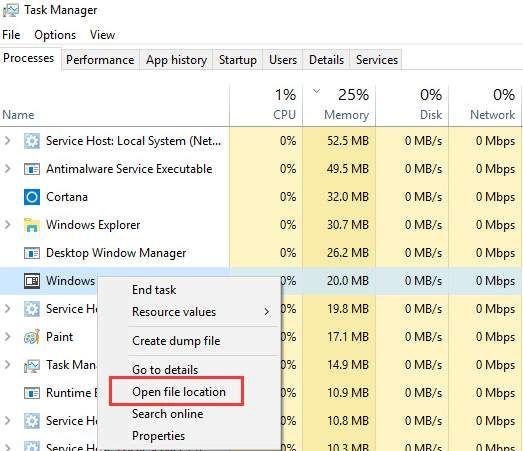
Jika file disimpan di C: Windows System32, maka itu bukan virus.
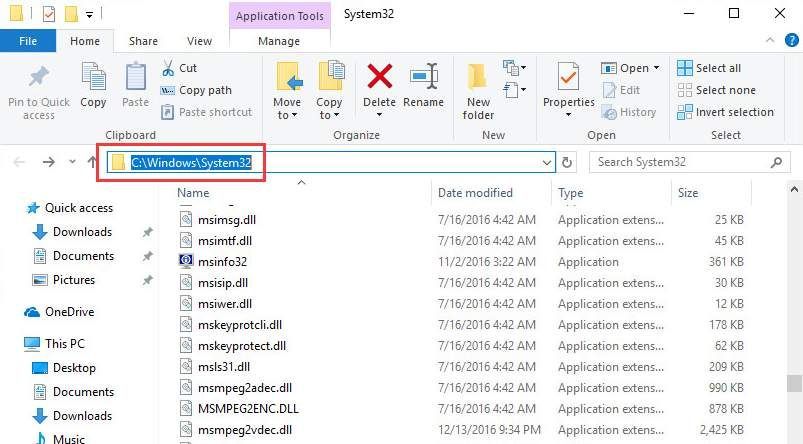
Solusi 2: Perbarui Driver Audio
Masalahnya bisa disebabkan oleh driver audio yang salah. Untuk mengatasi masalah tersebut, Anda dapat memperbarui driver audio.
Ada dua cara untuk mendapatkan driver audio yang tepat: secara manual atau otomatis.
Pembaruan driver manual - Anda dapat memperbarui driver audio Anda secara manual dengan membuka situs web produsen dan mencari driver terbaru yang benar untuk kartu suara Anda dan varian Windows 10 Anda.
Pembaruan driver otomatis - Jika Anda tidak punya waktu, kesabaran, atau keterampilan komputer untuk memperbarui driver audio Anda secara manual, Anda dapat melakukannya secara otomatis dengan Sopir Mudah .Driver Easy akan secara otomatis mengenali sistem Anda dan menemukan driver audio yang benar untuk kartu suara Anda dan varian Windows 10 Anda, dan itu akan mengunduh dan menginstalnya dengan benar:
1) Unduh dan instal Driver Easy.
2) Jalankan Driver Easy dan klik Memindai sekarang . Driver Easy kemudian akan memindai komputer Anda dan mendeteksi driver yang bermasalah.
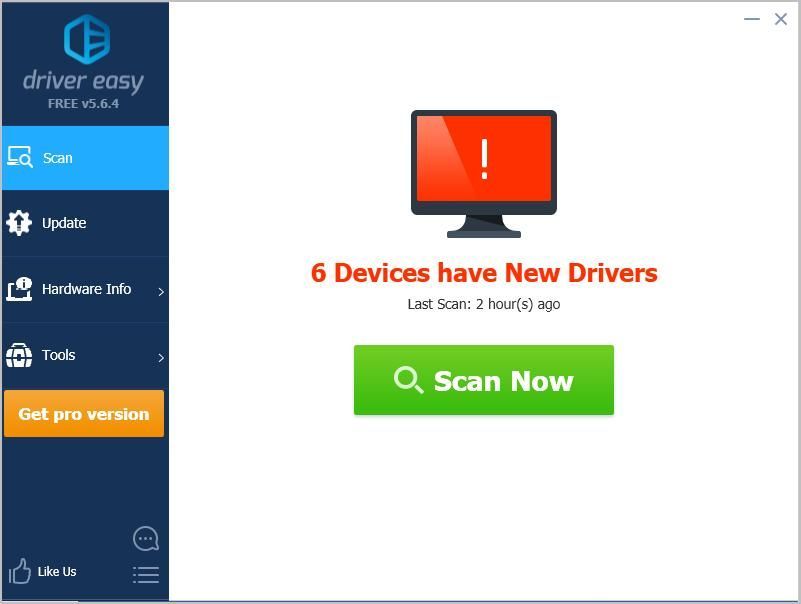
3) Klik Memperbarui di sebelah driver audio yang ditandai untuk secara otomatis mendownload versi yang benar dari driver ini, lalu Anda dapat menginstalnya secara manual (Anda dapat melakukannya dengan versi Driver Easy GRATIS).
Atau klik Perbarui Semua untuk mengunduh dan memasang versi yang benar dari semua driver yang hilang atau ketinggalan zaman di sistem Anda. (Ini membutuhkan Untuk versi yang hadir dengan dukungan penuh dan jaminan uang kembali 30 hari. Anda akan diminta untuk meningkatkan saat mengklik Perbarui Semua.)
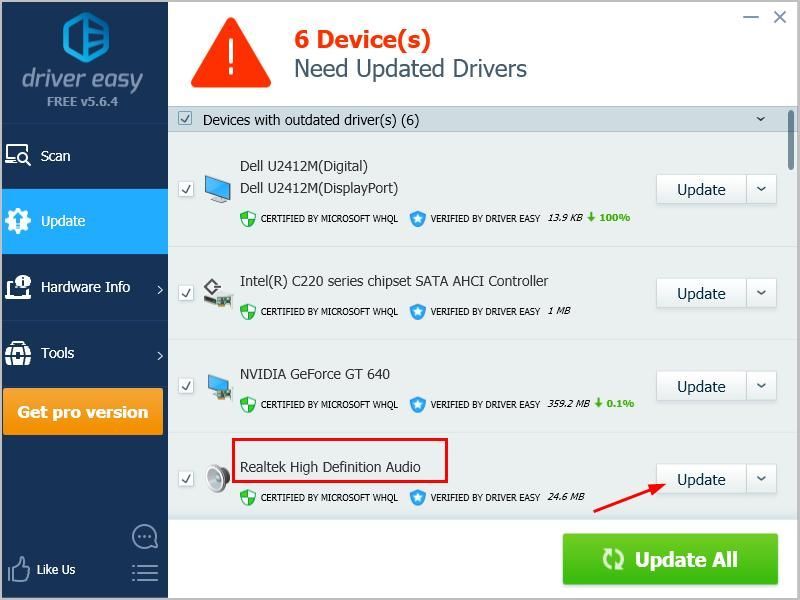
4) Nyalakan kembali komputer Anda dan periksa untuk melihat apakah masalah telah teratasi.
Solusi 3: Nonaktifkan Semua Efek Suara
Ikuti langkah-langkah di bawah ini:
1. Klik kanan pada ikon speaker di sudut kanan bawah desktop dan pilih Perangkat pemutaran .
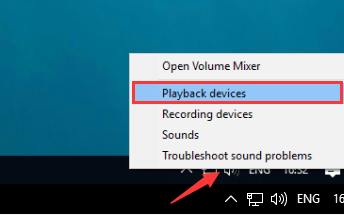
2. Pada tab 'Playback', sorot item Speaker dan klik Properti .
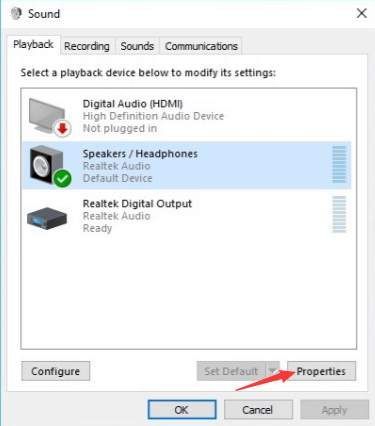
3. Buka tab 'Peningkatan'. Centang kotak di sebelah Nonaktifkan semua efek suara . Lalu klik baik .
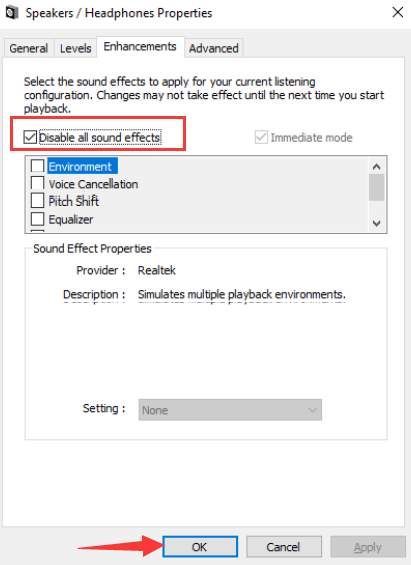
Jika Anda tidak melihat opsi 'Nonaktifkan semua efek suara' di Pembicara properti kotak dialog, kembali ke Suara kotak dialog dan pilih opsi suara lain yang mungkin seperti Mikrofon. Kemudian nonaktifkan efek suara.
Solusi 4: Copot Pemasangan dan Instal Ulang Skype (untuk Pengguna Skype)
Jika Anda mengalami masalah ini saat menggunakan Skype, hapus instalan perangkat lunak dan instal versi baru. Beberapa pengguna Skype telah melaporkan bahwa ini berhasil untuk mereka. Mungkin itu akan berhasil juga untuk Anda.
Kami berharap salah satu metode ini menyelesaikan masalah audio Windows 10 Anda.Silakan tinggalkan komentar Anda di bawah ini jika Anda memiliki pertanyaan.




![[ASK] Age of Wonders: Planetfall terus mogok di PC](https://letmeknow.ch/img/program-issues/23/age-wonders.jpg)
![[Memperbaiki] Masalah Gagap Far Cry 6](https://letmeknow.ch/img/knowledge/84/far-cry-6-stuttering-issue.jpg)
